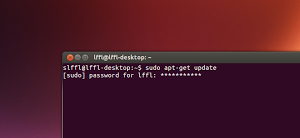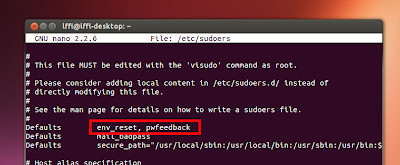In questa guida vedremo come rendere visibili gli asterischi quando si digita una password all’interno del terminale Linux.
Per rendere più sicuro il sistema operativo Linux, tutte le operazioni che riguardano il sistema come ad esempio installazione / rimozione di applicazione, aggiornamenti ecc richiedono l’accesso come amministratore / root.
In Ubuntu e in molte altre distribuzioni Linux è possibile avere i privilegi come amministratore del sistema temporaneamente tramite sudo. Un problema riscontrato da tutti i nuovi utenti riguarda l’inserimento della password da terminale la quale (per motivi di sicurezza) non viene correttamente indicata con i “classici” asterischi facendo cosi molta confusione. In questa guida vedremo come far visualizzare correttamente gli asterischi all’interno del terminale quando digitiamo una password operando dalle configurazioni di Sudo.
In Ubuntu e in molte altre distribuzioni Linux è possibile avere i privilegi come amministratore del sistema temporaneamente tramite sudo. Un problema riscontrato da tutti i nuovi utenti riguarda l’inserimento della password da terminale la quale (per motivi di sicurezza) non viene correttamente indicata con i “classici” asterischi facendo cosi molta confusione. In questa guida vedremo come far visualizzare correttamente gli asterischi all’interno del terminale quando digitiamo una password operando dalle configurazioni di Sudo.
Come abbiamo visto in questa recente guida, operando sulle configurazioni di Sudo è possibile aggiungere nuove funzionalità compresa la gestione del timeout della password.
Sempre dalle impostazioni di Sudo possiamo anche far visualizzare gli asterischi aggiungendo l’opzione pwfeedback per farlo basta digitare da terminale:
Sempre dalle impostazioni di Sudo possiamo anche far visualizzare gli asterischi aggiungendo l’opzione pwfeedback per farlo basta digitare da terminale:
sudo visudo
si aprirà nano con avviato il file di configurazione di sudo nel quale dovremo aggiungere in Defaults env_reset la virgola e poi pwfeedback come da immagine sotto.
una volta inserita la stringa basta salvare con Ctrl+x e poi s.
Da questo momento ad ogni inserimento della password appariranno gli asterischi per ogni carattere digitato. Se installate distribuzioni a nuovi utenti Linux è possibile già attivare gli asterischi in modo tale da dare meno problemi in caso di utilizzo del terminale per aggiungere repository, aggiornare distribuzione ecc.
Ricordo inoltre che questa guida è valida non solo per Ubuntu ma anche per tutte le altre distribuzioni con installato Sudo.
Ringrazio il nostro lettore Roberto D. per la segnalazione.